当前位置:首页 > 大白菜资讯 > 笔记本怎么关小键盘?笔记本小键盘字母或数字乱切换怎么办?
笔记本怎么关小键盘?笔记本小键盘字母或数字乱切换怎么办?
笔记本因为其小巧轻便而受到青睐,所以现在,有很多朋友都会使用笔记本电脑。但是,在使用笔记本的过程中,难免会遇到一些问题,比如说笔记本键盘上按字母变数字了,导致打字出现问题。那么,笔记本小键盘字母或数字乱切换怎么办。下面,小编给大家讲讲关闭笔记本小键盘的操作步骤吧!
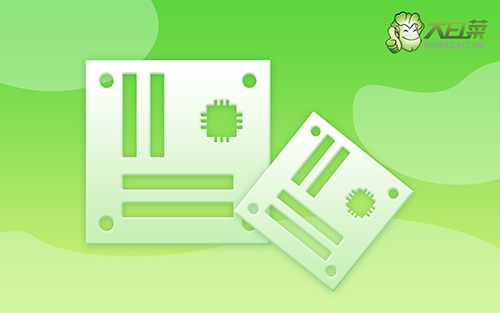
笔记本小键盘字母或数字乱切换怎么办?
我们使用台式机的时候可能很喜欢使用右手边的小键盘输入数字,因为它是独立出来的,并不与其它的键相混淆。
但是,笔记本就不一样了,它没有独立的小键盘,而是选择把它附加在了其他键上,开启它会导致我们其他键上的内容无法输入,因此才会出现笔记本小键盘字母或数字乱切换的问题。
因此,学会关闭小键盘就很有必要了。一般来说,我们只需按下Num Lock键即可开启和关闭小键盘功能。但是,不同型号的笔记本可能还有其他关闭小键盘的方法,因此大白菜找了一些资料,下面就一起讲一下。
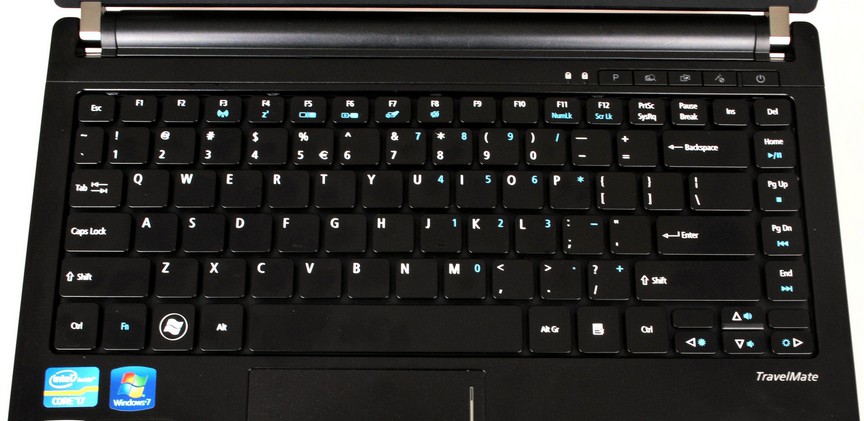
笔记本怎么关小键盘?
方法一:同时按Shift+NumLk
在键盘上方有一个写有NumLk 字样也有的是和ScrLk在一起的 ,同时按住Shift NumLk 就可以切换了。
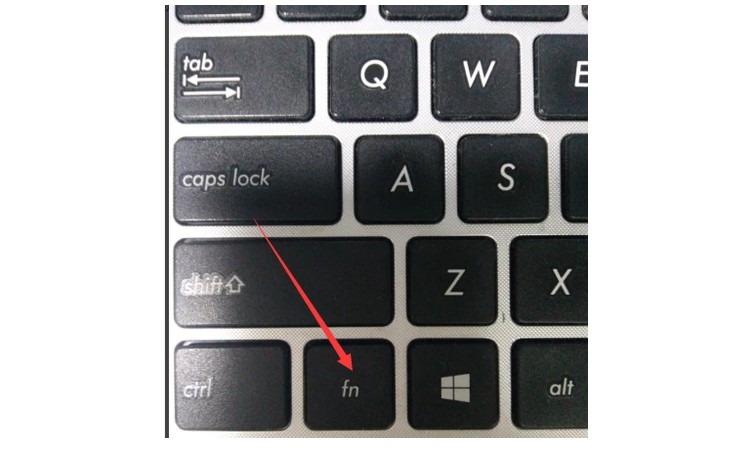
方法二:同时按FN+ NumLk
笔记本键盘中Fn键是非常重要的辅助按键。有时候上面的方法不行,不妨试试按住Fn不放,再按NumLK键,你在键盘上找找,NumLK键是和其他功能键共用的一个键。

方法三:禁用笔记本小键盘
1、 如果你觉得笔记本数字小键盘不会用到,那么你可以禁用掉这个功能,以后就切换不到数字键了
2、 禁用的方法是:进入BIOS里面,找到有一项“Keypad (Embedded)”,改为By Num Lk试试,然后在系统中按Num LK就可以使用数字键盘了,再按一次即关闭数字键盘区。
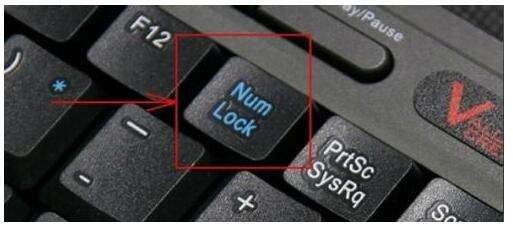
方法四:屏幕键盘关闭/打开数字键盘
XP系统屏幕键盘位置及关闭小键盘方法:
点击开始-所有程序-附件-辅助工具-屏幕键盘或在“运行”对话框中输入“osk”,通过屏幕键盘关闭小键盘
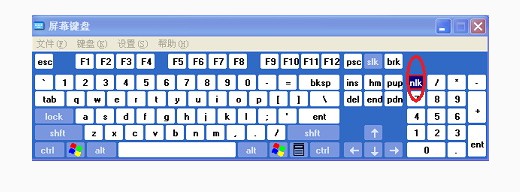
Win7系统屏幕键盘位置及关闭小键盘方法:
1、 点击开始-所有程序-附件-轻松访问-屏幕键盘或在“搜索程序和文件”对话框中输入“osk”,Windows 7屏幕键盘默认没有数字区,需要手动点“选项”按钮开启
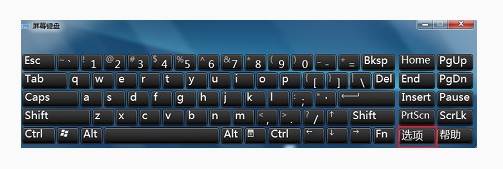
2、 打开数字区后通过屏幕键盘关闭小键盘即可。
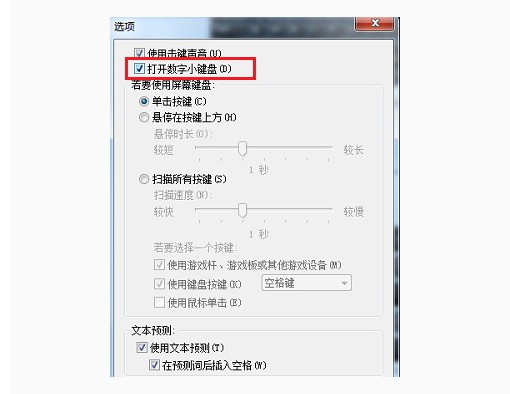

Win8系统下屏幕键盘位置及关闭小键盘方法:
1、 打开"运行",输入“osk”回车,Win8屏幕键盘默认没有数字区,需要手动点“选项”按钮开启

2、 打开数字区后通过屏幕键盘关闭小键盘即可
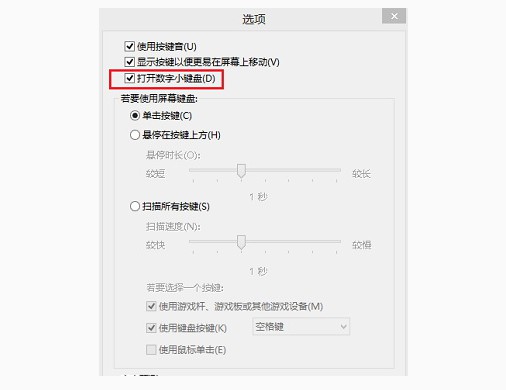
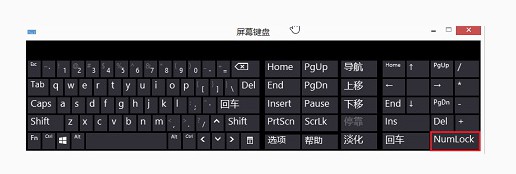
方法五:同时按Fn+F11
NEC,IBM,东芝笔记本电脑数字键切换一般用这种方法,只是如今很少见了。
以上就是本次笔记本怎么关小键盘的全部内容了。如果你的笔记本小键盘,也出现字母或数字乱切换的问题,那么你可以参考以上的方法来操作,希望可以帮助到有需要的朋友。

